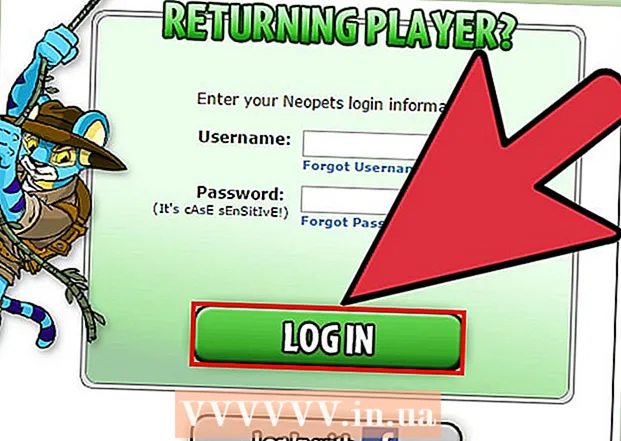Forfatter:
Frank Hunt
Opprettelsesdato:
17 Mars 2021
Oppdater Dato:
27 Juni 2024

Innhold
- Å trå
- Metode 1 av 5: Tilbakestille et passord som administrator
- Metode 2 av 5: Bruke en Windows XP CD-ROM
- Metode 3 av 5: Start opp i sikkermodus
- Metode 4 av 5: Start fra en Linux-CD
- Metode 5 av 5: Få tilgang til filer uten passord ved å plassere harddisken på en annen PC
- Tips
- Advarsler
Selv om Microsoft ikke lenger offisielt støtter operativsystemet, er det fortsatt mange datamaskiner over hele verden som fortsatt kjører Windows XP. Hva skjer hvis en bruker på et av disse systemene mister passordet sitt? Det er ikke mulig å gjenopprette et tapt passord, men det er flere måter å tildele et helt nytt passord til alle brukere av systemet, til og med administratorkontoen.
Å trå
Metode 1 av 5: Tilbakestille et passord som administrator
 Logg inn som administrator. Kontoer med administratorrettigheter kan endre passordet til enhver bruker. Dette fungerer bare hvis du vet passordet til administratorens konto (eller en annen konto med administratorrettigheter.
Logg inn som administrator. Kontoer med administratorrettigheter kan endre passordet til enhver bruker. Dette fungerer bare hvis du vet passordet til administratorens konto (eller en annen konto med administratorrettigheter.  Åpne Start-menyen og klikk "Kjør". En tekstboks vises.
Åpne Start-menyen og klikk "Kjør". En tekstboks vises.  Skriv cmd i tekstfeltet og trykk ↵ Gå inn. Dette åpner et kommandovindu.
Skriv cmd i tekstfeltet og trykk ↵ Gå inn. Dette åpner et kommandovindu.  Skriv nettbruker [Brukernavn] *. For eksempel nettbruker Wiki * (hvis "Wiki" er kontoen der det kreves nytt passord). Forsikre deg om at det er et mellomrom mellom * og det viste brukernavnet, og trykk på ↵ Gå inn.
Skriv nettbruker [Brukernavn] *. For eksempel nettbruker Wiki * (hvis "Wiki" er kontoen der det kreves nytt passord). Forsikre deg om at det er et mellomrom mellom * og det viste brukernavnet, og trykk på ↵ Gå inn.  Skriv inn et nytt passord og trykk ↵ Gå inn. Du blir bedt om å bekrefte passordet ved å skrive det inn igjen. Når passordet er bekreftet, kan det brukes til å få tilgang til kontoen.
Skriv inn et nytt passord og trykk ↵ Gå inn. Du blir bedt om å bekrefte passordet ved å skrive det inn igjen. Når passordet er bekreftet, kan det brukes til å få tilgang til kontoen.
Metode 2 av 5: Bruke en Windows XP CD-ROM
 Sett inn Windows XP CD i CD-ROM-stasjonen. Denne metoden fungerer bare hvis du har en oppstartbar CD med Windows XP. Hvis det er den originale Windows XP-CDen, kan den startes. Hvis det er en brent CD, kan det ikke være det, men du vil bare finne ut av det ved å prøve dette.
Sett inn Windows XP CD i CD-ROM-stasjonen. Denne metoden fungerer bare hvis du har en oppstartbar CD med Windows XP. Hvis det er den originale Windows XP-CDen, kan den startes. Hvis det er en brent CD, kan det ikke være det, men du vil bare finne ut av det ved å prøve dette.  Start datamaskinen på nytt. Når datamaskinen starter på nytt, vil du se en melding som sier "Trykk på hvilken som helst tast for å starte opp fra disk". Trykk på tasten på tastaturet.
Start datamaskinen på nytt. Når datamaskinen starter på nytt, vil du se en melding som sier "Trykk på hvilken som helst tast for å starte opp fra disk". Trykk på tasten på tastaturet. - Hvis datamaskinen starter opp uten å be om å trykke på en tast, starter ikke Windows XP CD.
- Du kan låne en Windows XP-CD fra noen (eller be noen om å brenne en oppstartbar kopi for deg). Det trenger ikke være den samme CD-en som ble levert med denne versjonen av Windows.
 Trykk på knappen R. for å "gjenopprette" installasjonen din.
Trykk på knappen R. for å "gjenopprette" installasjonen din. trykk ⇧ Skift+F10 når skjermen sier "Installere enheter". Dette åpner et kommandovindu.
trykk ⇧ Skift+F10 når skjermen sier "Installere enheter". Dette åpner et kommandovindu.  Skriv NUSRMGR.CPL og trykk på ↵ Gå inn. Dette åpner delen Brukerkontoer i Kontrollpanel, hvor du kan tilbakestille ethvert passord ved å velge en bruker og skrive inn et nytt passord.
Skriv NUSRMGR.CPL og trykk på ↵ Gå inn. Dette åpner delen Brukerkontoer i Kontrollpanel, hvor du kan tilbakestille ethvert passord ved å velge en bruker og skrive inn et nytt passord.
Metode 3 av 5: Start opp i sikkermodus
 Start datamaskinen på nytt gjentatte ganger F8 fortsett å trykke.
Start datamaskinen på nytt gjentatte ganger F8 fortsett å trykke. Bruk piltastene (opp, ned) for å velge "Sikker modus med ledetekst". trykk ↵ Gå inn for å starte Windows.
Bruk piltastene (opp, ned) for å velge "Sikker modus med ledetekst". trykk ↵ Gå inn for å starte Windows.  Velg administratorkontoen. Det er ikke noe standardpassord, så dette fungerer med mindre noen andre har konfigurert et spesielt passord for administratorkontoen. I de fleste tilfeller vil det ikke være noe passord.
Velg administratorkontoen. Det er ikke noe standardpassord, så dette fungerer med mindre noen andre har konfigurert et spesielt passord for administratorkontoen. I de fleste tilfeller vil det ikke være noe passord.  Skriv nettbruker ved ledeteksten. Trykk deretter på ↵ Gå inn. Nå vises en liste over alle Windows-kontoer.
Skriv nettbruker ved ledeteksten. Trykk deretter på ↵ Gå inn. Nå vises en liste over alle Windows-kontoer.  Velg en bruker og slett passordet. Skriv nettbruker Wiki 12345678 der "Wiki" er navnet på brukeren hvis passord er tapt, og "12345678" er passordet du nå har valgt. trykk ↵ Gå inn å fortsette til.
Velg en bruker og slett passordet. Skriv nettbruker Wiki 12345678 der "Wiki" er navnet på brukeren hvis passord er tapt, og "12345678" er passordet du nå har valgt. trykk ↵ Gå inn å fortsette til.  Skriv avstengning –r for å starte datamaskinen på nytt. Datamaskinen starter som vanlig, og brukeren hvis passord du endret, kan nå logge på med sitt nye passord.
Skriv avstengning –r for å starte datamaskinen på nytt. Datamaskinen starter som vanlig, og brukeren hvis passord du endret, kan nå logge på med sitt nye passord.
Metode 4 av 5: Start fra en Linux-CD
 Start datamaskinen med en "live" versjon av Linux. Ubuntu anbefales av eksperter. En "live" versjon lar deg starte Linux uten å installere den. Sett platen i cdrom-stasjonen og start datamaskinen på nytt. Når meldingen "Trykk på en tast for å starte fra CD" vises, trykker du på hvilken som helst tast.
Start datamaskinen med en "live" versjon av Linux. Ubuntu anbefales av eksperter. En "live" versjon lar deg starte Linux uten å installere den. Sett platen i cdrom-stasjonen og start datamaskinen på nytt. Når meldingen "Trykk på en tast for å starte fra CD" vises, trykker du på hvilken som helst tast.  Åpne skrivebordet til Live Linux-versjonen. Avhengig av hvilken versjon av Linux du bruker, kan du bli bedt om å velge en versjon du vil bruke. Velg "Live" eller "Prøv Linux" for å åpne Linux-skrivebordet.
Åpne skrivebordet til Live Linux-versjonen. Avhengig av hvilken versjon av Linux du bruker, kan du bli bedt om å velge en versjon du vil bruke. Velg "Live" eller "Prøv Linux" for å åpne Linux-skrivebordet.  trykk Ctrl+L.. Dette åpner plasseringslinjen.
trykk Ctrl+L.. Dette åpner plasseringslinjen.  Skriv inn datamaskin: /// og trykk ↵ Gå inn. Sørg for å skrive alle tre skråstrekene (///). En liste over harddisker vises.
Skriv inn datamaskin: /// og trykk ↵ Gå inn. Sørg for å skrive alle tre skråstrekene (///). En liste over harddisker vises.  Monter Windows-disken. Høyreklikk på harddisken der Windows-installasjonen din er og velg "Mount". Hvis det bare er en harddisk på maskinen, er det stasjonen uten at "System Reserved" er skrevet.
Monter Windows-disken. Høyreklikk på harddisken der Windows-installasjonen din er og velg "Mount". Hvis det bare er en harddisk på maskinen, er det stasjonen uten at "System Reserved" er skrevet.  Dobbeltklikk på Windows-disken. Se nå på toppen av skjermen der du skrev inn datamaskinen: /// tidligere. Skriv ned (eller kopier) hele banen som nå vises i vinduet. Du trenger det om et øyeblikk.
Dobbeltklikk på Windows-disken. Se nå på toppen av skjermen der du skrev inn datamaskinen: /// tidligere. Skriv ned (eller kopier) hele banen som nå vises i vinduet. Du trenger det om et øyeblikk.  trykk Ctrl+Alt+T. for å åpne ledeteksten. Du kommer til å legge inn en serie kommandoer i dette terminalvinduet, og de er alle store og små bokstaver.
trykk Ctrl+Alt+T. for å åpne ledeteksten. Du kommer til å legge inn en serie kommandoer i dette terminalvinduet, og de er alle store og små bokstaver.  Åpne disken med Windows via terminalen. Skriv inn cd / sti / til / windows / stasjon der "/ sti / til / windows / stasjon" er den fullstendige banen du tidligere har notert eller kopiert. trykk ↵ Gå inn å fortsette til.
Åpne disken med Windows via terminalen. Skriv inn cd / sti / til / windows / stasjon der "/ sti / til / windows / stasjon" er den fullstendige banen du tidligere har notert eller kopiert. trykk ↵ Gå inn å fortsette til.  Skriv cd Windows / System32 og trykk ↵ Gå inn. Merk at det ikke er noen skråstrek (/) før ordet Windows. Katalognavnene og filstiene her er store og små bokstaver.
Skriv cd Windows / System32 og trykk ↵ Gå inn. Merk at det ikke er noen skråstrek (/) før ordet Windows. Katalognavnene og filstiene her er store og små bokstaver.  Installer og kjør verktøyet "chntpw". Skriv inn sudo apt-get install chntpw og trykk ↵ Gå inn å installere. Når du er tilbake ved ledeteksten, skriver du inn sudo chntpw –u brukernavn SAM. Erstatt ordet "brukernavn" med kontonavnet til Windows-brukeren hvis passord du vil slette, og husk at alt er mellom store og små bokstaver. trykk ↵ Gå inn for en liste over alternativer.
Installer og kjør verktøyet "chntpw". Skriv inn sudo apt-get install chntpw og trykk ↵ Gå inn å installere. Når du er tilbake ved ledeteksten, skriver du inn sudo chntpw –u brukernavn SAM. Erstatt ordet "brukernavn" med kontonavnet til Windows-brukeren hvis passord du vil slette, og husk at alt er mellom store og små bokstaver. trykk ↵ Gå inn for en liste over alternativer.  trykk 1 for å fjerne brukerens passord. trykk ↵ Gå inn og så videre y for å bekrefte at du vil slette passordet.
trykk 1 for å fjerne brukerens passord. trykk ↵ Gå inn og så videre y for å bekrefte at du vil slette passordet.  Start på nytt i Windows. Trykk på "strøm" -ikonet øverst til høyre på skjermen for å starte datamaskinen på nytt. Start opp i Windows (ikke start på nytt fra Linux-CDen). Når Windows-påloggingsvinduet vises, kan du nå åpne den aktuelle kontoen uten passord.
Start på nytt i Windows. Trykk på "strøm" -ikonet øverst til høyre på skjermen for å starte datamaskinen på nytt. Start opp i Windows (ikke start på nytt fra Linux-CDen). Når Windows-påloggingsvinduet vises, kan du nå åpne den aktuelle kontoen uten passord.
Metode 5 av 5: Få tilgang til filer uten passord ved å plassere harddisken på en annen PC
- Forstå hvordan denne prosessen fungerer. Bruk denne metoden når du ikke finner ut brukerens passord med andre metoder. Denne metoden lar deg ikke finne eller tilbakestille passordet, men du har tilgang til brukerens filer slik at dataene deres ikke går tapt. Du trenger administratorrettigheter på en annen Windows-datamaskin for at dette skal fungere.
- Du kommer til å fjerne harddisken midlertidig fra PC-en med Windows XP og installere den på den andre PC-en. For denne metoden må du være litt kjent med å fjerne en harddisk fra en PC, samt sette inn en harddisk i et eksternt USB-kabinett.
- Hvis du ikke har et slikt kabinett, kan du også plassere harddisken i den andre PC-en.
- Hvis datamaskinen med det manglende passordet er en bærbar datamaskin, gjelder de samme instruksjonene, bortsett fra at du trenger et eksternt harddiskdeksel for å koble en bærbar harddisk til et skrivebord (og omvendt).
- Fjern harddisken fra Windows XP-datamaskinen med manglende passord. Slå av datamaskinen og koble den fra strømnettet, åpne deretter kabinettet og ta ut harddisken.
- Plasser harddisken i et eksternt stasjonskabinett og koble den til en annen PC. Alternativt kan du også åpne den andre PC-en og installere den.
- Start den andre PC-en og logg på som administrator. Siden du er logget på som administrator med den andre harddisken som er koblet til datamaskinen, kan du nå få tilgang til alt på den andre harddisken.
- Kopier alle dataene du trenger fra Windows XP-harddisken til den andre PC-en. trykk Vinn+E for å åpne Windows Utforsker.
- Den andre harddisken er oppført under "Datamaskin" eller "Denne PCen", avhengig av hvilken versjon av Windows du bruker. Dobbeltklikk på denne stasjonen og naviger til brukerens filer i C: Windows Documents and Settings User, der "User" er brukerens navn.
- Trykk igjen Vinn+E for å åpne en annen forekomst av Windows Utforsker, slik at du bare kan dra og slippe filene fra brukerens mappe til den andre datamaskinen. Du kan dra filene hvor som helst, inkludert en USB-pinne.
- Bytt ut stasjonen i den originale datamaskinen. Selv om du ikke klarte å gjenopprette passordet, klarte du å kopiere brukerens filer slik at de ikke mistet data.
Tips
- Microsoft støtter ikke lenger Windows XP, noe som betyr at det praktisk talt ikke er mer støtte for operativsystemet. Oppgrader til den nyeste versjonen av Windows for å sikre at du kan få støtte når du trenger det.
- Det er mange programmer som hevder å hjelpe "hack" passord. Last den bare ned fra nettsteder du stoler på.
Advarsler
- Hvis du prøver å få tilgang til brukerens filer når du ikke har tillatelse til det, kan du få store problemer.